软件下载
文件大小:
软件介绍
首先我们插入一张图片到PPT中,调整好位置和大小。

然后CTRL+C,CTRL+V复制粘帖出另外一张,然后拉大再拉大,接着点击上方的【图片工具格式】,选择【更正】-【亮度和对比度】,根据实际图片来选择。
接着在要展示细节的地方插入一个圆形。
最后先选择放大的图片再按CTRL选择圆形,点击上方【绘图工具格式】-【合并形状】-【相交】。
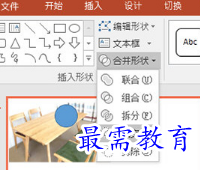
这样一来一个图片放大镜的效果就做出来了,我们给这个圆形添加一个边框就完美了。
发表评论(共0条评论)
版权声明:
1 本站所有资源(含游戏)均是软件作者、开发商投稿,任何涉及商业盈利目的均不得使用,否则产生的一切后果将由您自己承担!
2 本站将不对任何资源负法律责任,所有资源请在下载后24小时内删除。
3 若有关在线投稿、无法下载等问题,请与本站客服人员联系。
4 如侵犯了您的版权、商标等,请立刻联系我们并具体说明情况后,本站将尽快处理删除,联系QQ:2499894784
 湘公网安备:43011102000856号
湘公网安备:43011102000856号 

点击加载更多评论>>